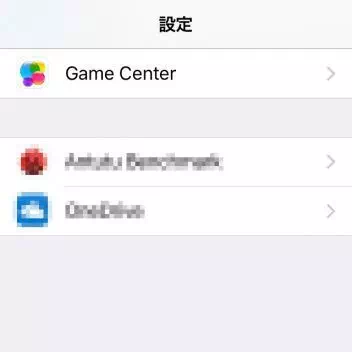iPhoneでは標準でIME(日本語入力アプリ)がプリインストールされており長らく標準以外は使えませんでしたが、昨今ではGboardなど別のアプリも使えるようになりました。
iPhoneの文字入力
iPhoneでは、プリインストールされている標準のIME(日本語入力アプリ)を使うことが多いです。
長らく標準のIMEしか使えなかったiPhoneですが、昨今では標準以外のアプリもダウンロード&インストールすることで使えるようになりました。
そこで今回は、Googleが提供するIME[Gboard]をiPhoneで使ってみました。
アプリ 「Gboard – Google キーボード」をApp Storeで.html
IMEアプリを切り替えるやり方
許可する
- 設定より【(対象アプリ)】をタップします。
今回は【Gboard】をタップしました。別アプリの場合は置き換えてください。
- 対象アプリより【キーボード】をタップします。
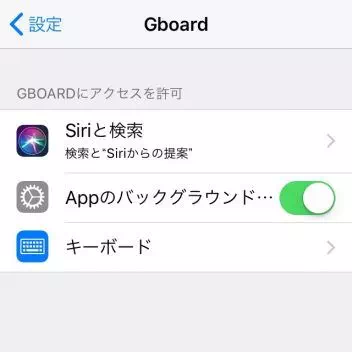
- キーボードより【Gboard】と【フルアクセスを許可】をオンにします。
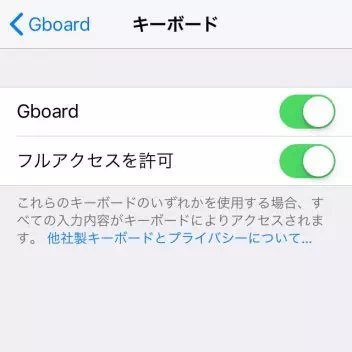
選択する
- キーボードより【(地球儀アイコン)】をロングタップします。
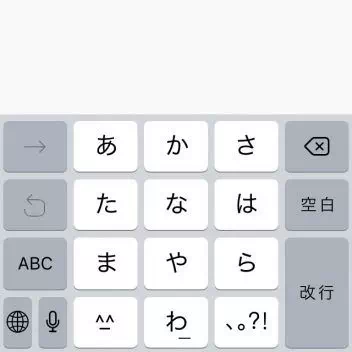
- 表示されたメニューより【(対象アプリ)】をタップします。
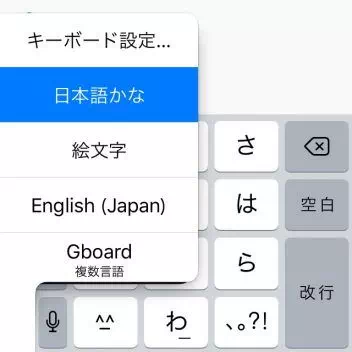
- IME(日本語入力アプリ)が切り替わります。
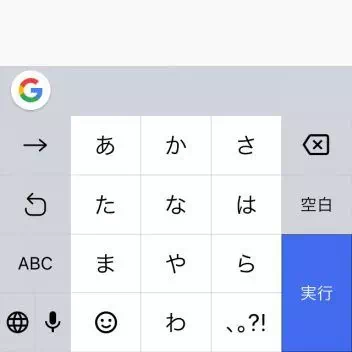
IMEアプリを切り替えるやり方は以上です。